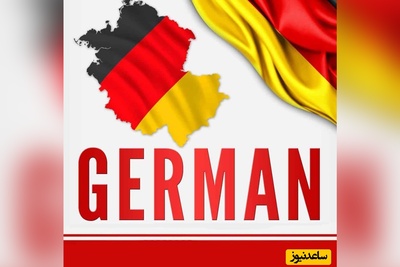شبکه اجتماعی دانش آموزان (شاد) چیست؟
شبکه اجتماعی دانش آموزان (شاد) به نشانی Shad.medu.ir به منظور ساماندهی آموزش مجازی دانش آموزان در وزارت آموزش و پرورش طراحی و پیاده سازی شده است . زیرساخت اجرای این طرح ، استفاده از برنامه شاد است که یک رابط کاربری ساده جهت احراز هویت مدیر، معلم و دانش آموز، طراحی شده است .
برگزاری کلاس های برخط و غیر برخط مبتنی بر تبادل پیام و محتوا در گروه هایی به نام کلاس های مدرسه در بستری ایمن و به دور از تداخل سایر کاربران فضای مجازی برای معلم و دانش آموز فراهم نموده است.
راهنمای تصویری استفاده از سایت شاد شبکه اجتماعی دانش آموزان
دانش آموزان ، معلمان و مدیران مدارس به عنوان کاربران اصلی سامانه شاد می باشند به همین منظور آموزش و پرورش برای راحتی این کاربران راهنمای کاملی را ارایه نموده است تا داوطلبان بتوانند به راحتی از این سامانه استفاده کنند . در راهنمای استفاده از برنامه شاد موارد زیر ارائه شده است :
کاربران شبکه اجتماعی شاد مدیر، معلم، دانش آموز و کارشناسان مناطق آموزش و پرورش
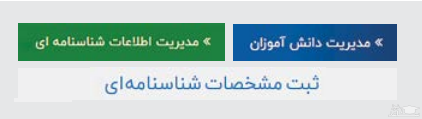
راهنمای تصویری ورود به بات شاد توسط مدیران
مدیر مدرسه باید ابتدا وارد سامانه سناد شود و اطلاعات معلمان که شامل : کد ملی و شماره همراه آن ها می شود ، مطابق تصویر زیر ثبت نماید .
در صورتی که مشخصات معلم ظاهر نشد در فیلدهای زیر مشخصات وی را وارد کنید .
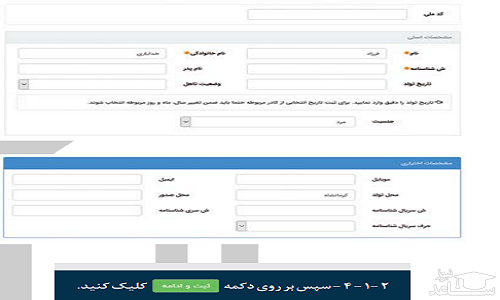
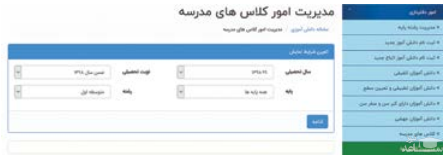
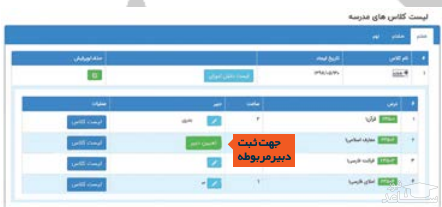
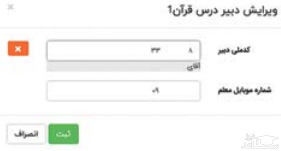
تغییر شماره تلفن همراه در این پنجره قابل انجام است .
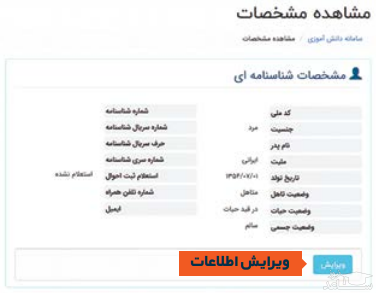
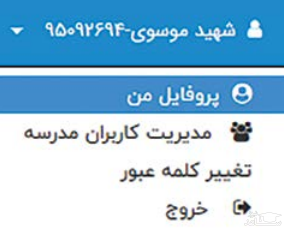
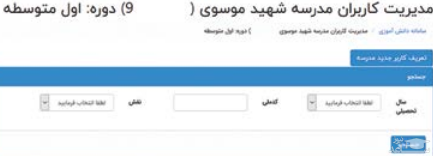
سپس در صفحه بازشده با انتخاب نقش « مدیر» فرایند احراز هویت خود را تا پایان و مشاهده کلاس ها و معلمان مدرسه خود ادامه دهد سپس به معلمان اطلاع دهد .
راهنمای تصویری ورود به بات شاد توسط معلمان
معلم پیام رســان شاد را نصب و با استفاده از انتخاب نقش معلم و ورود کدملی احراز هویت انجام داده و کلاس های درس خود را مشاهده می نماید .
راهنمای تصویری ورود به بات شاد توسط دانش آموزان
اولیا دانش آموز یا شــخص دانش آموز باید نسخه ی جدید پیام رســان شاد را نصب نماید و از طریق گزینه ی انتخاب نقش « دانش آموز » به لینک shad.medu.ir متصل شــده و پس از تکمیل اطلاعات خواسته شده به کلاس خود در مدرسه متصل شود .


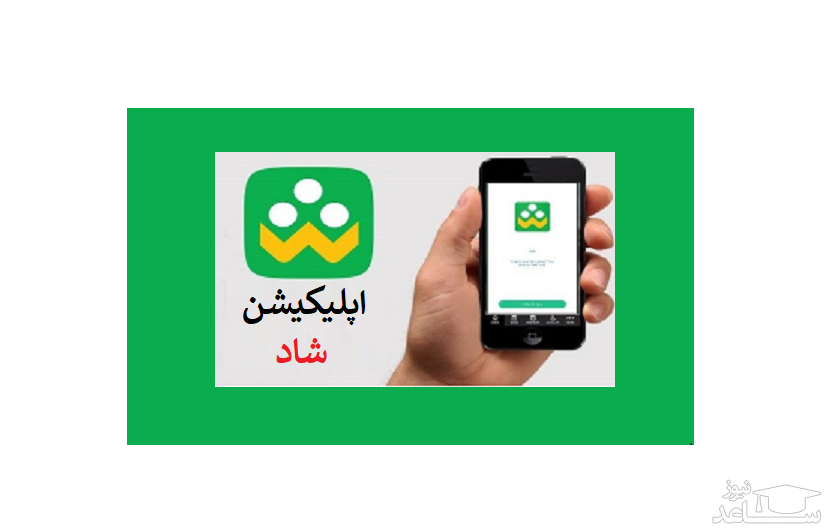
 راهنمای نصب ویندوز ۸ روی تبلت ویندوز ۷
راهنمای نصب ویندوز ۸ روی تبلت ویندوز ۷